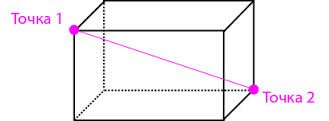Сфера это довольно сложная геометрическая фигура построить которую довольно проблематично. На самом деле сделать идеальную сферу из любого материала можно при помощи специальной команды (при условии что у вас установлен плагин WorldEdit для Bukkit — простой редактор мира).
Команда для создания сферы — //hsphere block radius (где block — это название или числовой идентификатор id материала из которого будет сделана сфера, а radius — это радиус сферы в числовом эквиваленте).
Команда удаления созданной сферы — //undo
id всевозможных блоков для создания сферы можно подсмотреть в картинке ниже.
Интересные записи — как сделать:
Видео инструкция
Видео:Майнкрафт Worldedit КАК ДЕЛАТЬ КРУГИ и ЦИЛИНДР (2023) | Worldedit Команды (часть 2)Скачать

Изучаем плагин World Edit
World Edit — это плагин, при помощи которого у вас появится возможность редактировать игровой мир вашего сервера.
На сегодняшний момент разработчики также реализовали возможность пользоваться данным плагином в одиночной игре. Всего их силами было добавлено более 100 интересных и полезных функций.
Все, что от вас потребуется, так это наличие прямых рук, знание некоторых команд и желание редактирования окружающего мира.
Видео:Майнкрафт Worldedit как создать СФЕРУ (2023) | Worldedit Команды (часть 4)Скачать

Установка плагина:
SMP
- Разархивировать WorldEdit.jar в папку plugins/ на сервере.
- Для использования скриптов плагина распакуйте craftscripts/ в ту же папку plugins/.
- Если потребуется, рестарт сервера.
Видео:ПОЛНЫЙ Гайд по WorldEditСкачать

Выбор региона для редактирования.
После установки мы можем запустить сервер, дабы испытать WorldEdit. Первым делом необходимо понять как редактируется территория — плагин дает возможность выбрать прямоугольник — «кубоид», отметив 2 точки на местности:
Делается это несколькими способами:
- Встав сначала на первой точке набираем в чат //pos1, проходим на вторую и пишем //pos2.Способ долгий и трудоемкий.
- Второй способ подойдет для работы с большой дистанции — выбираем прицелом точки для кубоида и попеременно набираем в чате: //hpos1 и //hpos2.
Ну и третий, самый распространенный способ — следует просто взять в руки нужный инструмент — деревянный топор. Его можно достать из меню креатива, либо при помощи одной полезной команды, которая является самой основной для этого плагина, а именно //wand. При помощи этого инструмента можно выделить нужную нам территорию. Правой кнопкой мыши вы выделяете одну точку, правой — другую. Кубоид образуется путем проведения диагонали от одной точки к другой. (К слову, это инструмент является неразделимым с другим плагином — WorldGuard, который разработан теми же разработчиками, что и Ворлд Эдит.) Итак, мы можем манипулировать с выделенной территорией. Давайте освоим самые базовые команды.
Видео:Как построить гору в Майнкрафт с помощью WorldEdit #shorts #майнкрафт #minecraft #постройкиСкачать

Команды World Edit:
- //wand — эту команду мы уже говорили чуть выше. Она выдает пользователю, который прописал эту команду деревянный топор — основной инструмент для работы с плагином.
- //set [id] — заполнение выделенного участка нужным материалом, в зависимости оттого, какой id вы прописали (см. таблицу ID предметов). Также вместо id можно прописать и само название материала (например, Stone или Wood). Данная функция полезна тогда, когда вам нужно быстро обставить участок сплошным материалом.
- //walls [id] — заполнение только крайних блоков, которые были выделены топором. Т.е. вместо того, чтобы заполнить весь участок и получить целый куб, будут заполняться лишь, так сказать, стены. Очень удобная и практичная команда, когда вам нужно построить стену за несколько секунд.
- //expand [кол-во блоков] [сторона] — позволяет изменить размер выделенной территории, а точнее увеличить ее. Каждую сторону нужно прописывать английским словом. Если вы плохо или вообще не знаете этот язык, тогда вам подсказка (up — вверх, down — вниз, left — вверх, right — вправо). Также поддерживается возможность ориентироваться по сторонам горизонта (west — запад, south — юг, east — восток, north — север). Если вы выделили не ту территорию, которую хотелось бы выделить, вы всегда можете исправить это при помощи данной команды.
- //shift [кол-во блоков] [сторона] — отличие этой команды от той, что сказана выше заключается в том, что вы не расширяете территорию, а смещаете ее в нужную сторону ну определенное количество блоков. Указание стороны также аналогично, как и с командой //expand: можно указать так и само название стороны, так и сторону горизонта. Разработчики все точно предусмотрели. Также является очень полезной командой.
- //cut — является полной противоположностью команде //set. При помощи нее вы сможете вырезать кусок региона, который вы выделили деревянным топором. Участок, который будет вырезан, также попадет в буфер обмена, и его можно вставить в любое место.
- //regen — регенерирует территорию, которую вы выделили. Генерируется она не случайным образом, а дает выглядеть территории таким образом, которым она была в самом начале игры. Можно использовать тогда, когда вам нужно поправить испорченные гриферами места.
- //ex [масштаб] — позволяет потушить огонь на нужном расстоянии. Чем больше цифру вы укажете, тем дальше будет радиус действия, и огонь потухнет. Главное учесть то, чем больше радиус действия, тем больше лагов будет на сервере, но, к счастью, это кратковременный эффект.
- //undo [ник игрока] — отмена последнего действия. Если вы что-то напортачили, то на помощь придет вот такая незамысловатая команда. К слову — если приписать после //undo ник игрока, то вы отмените не свое последнее действие, а последнее действия того игрока, чей ник вы только что прописали. Согласитесь, удобно?
- //redo [ник игрока] — команда, противоположная //redo. Повторяет последнее действие. Опять же, если прописать после этой команды ник игрока, то вы повторите действие того игрока, чье имя было написано в команде.
- //replace [id первого блока] [id второго блока] — заменяет один тип блока на другой на выделенной территории. Например, можно полностью заменить траву на камень, или же сразу поменять в целом зданий песчаник на кирпич. Все зависит оттого, что вам конкретно требуется.
- //overlay [id блока] — покрывает поверхность определенным блоком. Данная функция пригодится для быстрого создания полов, потолков и т.п.
- //copy — копирует выделенный участок. Позже вы сможете его установить в любое место.
- //past — вставляет скопированный участок в нужное место.
Еще стоит рассказать немного о другом инструменте, который чаще всего могут быть использован на сервере, а именно и кисти. Кисть представляет собой деревянную лопату. С помощью нее можно производить очень даже интересные манипуляции с игровой картой: сглаживать, обрезать поверхности, создавать горы, великолепные структуры, которые не могут быть созданы обычным генератором карт.
Для того, чтобы воспользоваться инструментом, следует выбрать для нее нужную функцию (обратите внимание на то, что команды в данном случае прописываются одной наклонной чертой):
- /brush sphere [id блока] [размер радиуса сферы] — создание сфер из определенного блока. Зажав правую кнопку мыши и удерживая ваш инструмент, вы сможете создавать впечатляющий рельеф.
- /brush cyl [id блока] [радиус цилиндра] — создание рельефа из цилиндров. Опять же, удерживая правую кнопку мыши можно создать отличный рельеф.
- /brush smooth [радиус действия] — делает рельеф гладким.
- /size [размер] — изменить размер кисти. Очень удобно, если нужно быстро изменить тип кисти.
- /none — лишает инструмент всех выбранных возможностей.
Самый полный и постоянно обновляемый список команд для плагина вы можете посмотреть на официальной страничке разработчиков.
Функций в WorldEdit достаточно большое множество. Если вы введете команду помощи, то вам непременно выведет полный перечень команд, каждая из которых несет свою уникальную функцию. Если вы сумеете овладеть этим плагином, то вы сможете построить себе отличный спавн без всяких заморочек, поэтому обязательно ставьте этот плагин к себе на сервер.
Видео:Майнкрафт Worldedit как создать гору (2023) | Worldedit Команды (часть 10)Скачать

Все SET команды для мода World Edit Singleplayer
Модификация WorldEdit для Майнкрафт 1.12.2 позволить в режиме одиночной игры построить практически любое строение. Это может быть огромный высокий цилиндр, шар или столб, уходящий в небеса.
Вы получите огромное количество возможностей, используя которые были построены копии таких знаменитых зданий в Майнкрафте как Собор Святого Петра, Эйфелева башня и Лувр. Возможностями можно пользоваться через специальные команды. Список этих команд ниже.
Видео:[WorldEdit #3] Урок 3. Простые формы.Скачать
![[WorldEdit #3] Урок 3. Простые формы.](https://i.ytimg.com/vi/sz6T-q0W1_o/0.jpg)
Команды
/we Вывести все команды WorldEdit
/we cui Установить связь с модом WorldEditCU (если он установлен у клиента)
/we tz Установить собственное время
/we help Вывести все команды с пояснениями (англ.)
/we version Узнать версию установленого мода WorldEdit
/we reload Перезапуск мода WorldEdit
//fast Активация и отключение режима быстрой игры
//searchitem Поиск предмета или блока по названию (выводит id), [-b] — искать только среди блоков, [-i] — поиск только среди предметов
//limit Настройка количества блоков, используемых в командах. Действует только на вашем персонаже.
/thru Команда прохождения через стены
/unstuck Если застряли в блоке, эта команда поможет освободиться
/ascend Подняться на уровень вверх
/descend Спуститься на уровень вниз
/jumpto Телепортироваться на позицию, которая перед глазами
/ceil Подняться на поверхность
/up Подняться вверх на расстояние, указываемое в [distance]
Команды для биомов
/biomelist Команда для вывода списка всех доступных биомов
/biomeinfo Показать биом, в котором находится указанный блок, по умолчанию это блоки в вашем выделении, [-p] — блок на котором вы стоите, [-t] — блок на который вы смотрите
//setbiome Команда изменения типа биома, в котором вы находитесь на (Forest — лес, Desert — пустыня, Plains — равнина, Swampland — болото, Jungle — джунгли, Ice Plains — снежная равнина, Taiga — тайга, Extreme Hills — горы, Ocean — океан, Mushroom Island — грибные острова, Hell — нижний мир, Sky — биом Края) [-p] — изменить тип биома для блока на котором вы стоите
Команды для создания
//hcyl [, ] [height] Команда для строительства пустого цилиндра из блока с радиусом и заданной высотой [height]. При указании через запятую второго радиуса [,] создастся эллиптический цилиндр, где первое число будет северным и южным радиусом, а второе — восточным и западным.
//cyl [, ] [height] Создать цилиндр из блока с радиусом и высотой [height]. При указании через запятую второго радиуса [,] создастся эллиптический цилиндр, где первое число будет северным и южным радиусом, а второе — восточным и западным
//hsphere [, , ] [raised? true/false] Создать сферу из блока c радиусом. При указании через запятую второго и третьего радиусов [,, ] создастся эллипсоид, где первое число будет северным и южным радиусом, второе — верхним и нижним, а третье — восточным и западным. Raised может принимать значения true и false, если true, то центр сферы сместится вверх на его радиус (вы окажетесь внизу сферы), false стоит по умолчанию и его не нужно указывать
//sphere [, , ] [raised? true/false] Создать шар из блока c радиусом. При указании через запятую второго и третьего радиусов [,, ] создастся эллипсоид, где первое число будет северным и южным радиусом, второе — верхним и нижним, а третье — восточным и западным. Raised может принимать значения true и false, если true, то центр сферы сместится вверх на его радиус (вы окажетесь внизу сферы), false стоит по умолчанию и его не нужно указывать
//hpyramid Создать полую пирамиду из блока размером
//pyramid Создать пирамиду из блока размером
//generate [-h/-r/-o/-c] Сгенерировать фигуру из блока по формуле, [-h] — сгенерировать пустую форму, [-r] — to use raw minecraft coordinates, [-o] — except offset from placement, [-c] — except offset selection center. If neither [-o] nor [-r] is given, the selection is mapped to −1..1
/forestgen [size] [type] [density] Cоздать лес площадью [size]x[size] с типом деревьев [type] и плотностью [density] (от 0 до 100)
/pumpkins [size] Создать тыквы на площади [size]x[size]
//chunk [-s] Выделить весь чанк, в котором вы находитесь, [-s] — расширить текущее выделение, чтобы оно включало все чанки из которых состоит
//pos1 Назначить первой позицией для выделения блок на котором вы стоите
//pos2 Назначить второй позицией для выделения блок на котором вы стоите
//hpos1 Назначить первой позицией для выделения блок на который вы смотрите
//hpos2 Назначить второй позицией для выделения блок на который вы смотрите
//wand Получить предмет для выделения (деревянный топор по умолчанию)
/toggleeditwand Вкл./откл. функциональность предмета для выделения
//sel Выбрать форму выделяемого региона (cuboid — параллелепипед; extend — то же, что и cuboid, но при установке второй точки регион расширяется, не теряя первоначального выделения; poly — выделяет только в плоскости; cyl — цилиндр; sphere — сфера; ellipsoid — эллипсоид (капсула), левая кнопка — центр, правой кнопкой задаете радиусы)
//desel Убрать текущее выделение
//contract [direction] Уменьшить выбранный регион в указанном направлении [direction], если указано число — то и в противоположном направлении, если [direction] отсутствует — в направлении, куда вы смотрите
//expand [direction] [vert] Увеличить выбранный регион в указанном направлении [direction], если указано число — то и в противоположном направлении, если [direction] отсутствует — в направлении, куда вы смотрите
//inset [-h/-v] Сузить выбранный регион в каждом направлении на блоков, [-h] — сузить только горизонтально, [-v] — сузить только вертикально
//outset [-h/-v] Расширить выбранный регион в каждом направлении на блоков, [-h] — расширить только горизонтально, [-v] — расширить только вертикально
//shift [direction] Переместить регион выбора на расстояние в направлении [direction]. Содержимое региона не перемещается
//distr [-c/-d] Показать распределение блоков (типы и количество) в выделенном регионе, [-c] — показать распределение блоков в буфере обмена, [-d] — разделяет одинаковые типы блоков с разными данными (типы древесины, цвета шерсти и т. д.)
//count [-d] Показать количество определенных блоков в выделеном регионе, [-d] — разделяет одинаковые типы блоков с разными данными (типы древесины, цвета шерсти и т. д.)
//size [-c] Показать информацию о выделенном регионе, [-c] — показать информацию о содержимом буфера обмена
Операции с регионом
//hollow [[ ]] Сделать объект, находящийся в выделенном регионе, пустым. Толщина стенок регулируется параметром . Можно заменить внутреннюю пустоту блоком .
//overlay Покрыть поверхность в выделенном регионе блоком
//naturalize Сделать регион похожим на нормальный рельеф
//walls Окружить выделенный кубоид четырьмя стенами из блока
//faces Построить стены, пол и потолок (коробку) вокруг выделенного кубоида из блока
//smooth [-n] [iterations] Сгладить (сделать реалистичнее) выбранный регион с интенсивностью [iterations], [-n] — сглаживать только натуральные (природные) структуры
//regen Заново сгенерировать выделенный регион (восстановить изначальный вид)
//deform [-r/-o] Со сжатием деформировать выделенный регион
//replace [-f] Заменить определенные блоки другими блоками в выбранном регионе (при указании только заменяет ими все блоки)
//stack [-s/-a] [count] [direction] Продлить выделенный регион на [count] блоков в направлении [direction], [-a] — пропустить блоки воздуха, [-s] — shifts the selection to the last stacked copy
//set Заполнить весь выделенный регион блоком
//move [-s] [count] [direction] [leave-id] Сдвинуть блоки в выделенном регионе на блоков в направлении и заменить оставшиеся блоки на , [-s] — cдвигает выделение к целевому местоположению
//center Установить центральный блок (блоки) выделенного региона
Код на операции с чанками
/chunkinfo Показать информацию по чанку в котором вы находитесь
/listchunks Показать список чанков, которые включает ваше выделение
/delchunks Удалить чанки, которые включает ваше выделение. Команда не переписывалась после версии minecraft’а 1.3, поэтому в последних версиях она не работает.
Операции с буфером обмена
//schematic Показать команды для работы с файлами
//schematic list [-d/-n] Показать список доступных файлов
//schematic formats Показать список доступных форматов
//schematic load [-f] [format] Загрузить файл под именем в формате [format]
//schematic save [format] Сохранить файл под именем в формате [format]
/clearclipboard Очистить буфер обмена
//load Загрузка файла
//save Сохранение файл
//copy [-e] Копирование выбранного региона, [-e] — копирование сущностей, присутствующих в нем
//rotate Повернуть содержимое буфера обмена на градусов (90, 180, 270)
//flip [-p] [dir] Отразить содержимое буфера обмена в направлении [dir], при указании [-p] отражается вокруг игрока, а не вокруг центра выделения
//cut [-e] [leave-id] Вырезать выбранный регион и заменить его блоками [leave-id], [-e] — для вырезания также сущностей в нем
//paste [-o/-a] Вставить содержимое буфера обмена, [-o] — вставить в изначальной позиции, [-a] — пропустить блоки воздуха при вставке
Команды для снэпшотов
/snapshot Показать команды для работы со снимками
/snapshot use Выбрать снимок для его использования
/snapshot sel Выбрать снимок базируясь на id в списке
/snapshot list [num] Показать список снимков
/snapshot after Выбрать ближайший снимок после даты
/snapshot before Выбрать ближайший снимок перед датой
/restore [snapshot] Восстановить выделение из снимка [snapshot]
Команды для истории действий в игре
//clearhistory Удалить историю
//undo [num-steps] [player] Отменить последнюю команду или определенное количество [num-steps] команд для игрока [player]. По умолчанию сохраняются последние 10 набранных команд (значение настраивается в конфиге плагина).
//redo [num-steps] [player] Возвратить последнюю отмененную команду или определенное количество [num-steps] команд для игрока [player]
Команды для работы суперкирки
/superpickaxe Выбрать режим суперкирки
/superpickaxe area Переключить суперкирку в режим удаления зоны радиусом (от 1 до 5 по умолчанию, значение настраивается в конфиге плагина)
/superpickaxe recur Переключить суперкирку в режим удаления целого кубоида определенных блоков при ударе в его центр
/superpickaxe single Переключить суперкирку в режим единичного удаления блоков
// Вкл./откл. функции суперкирки
🌟 Видео
MInecraft - World Edit - Ландшафт вашей мечты)))Скачать

Все команды worldedit minecraft - топорик!!! Туториал по модам на майнкрафт!!! Обзоры модов часть №1Скачать

Как сделать реку и гору в minecraft с модом world edit . Как построить город в minecraft #2Скачать

Майнкрафт Worldedit как создать РЕКУ (2023) | Worldedit Команды (часть 9)Скачать

Майнкрафт Worldedit как создать ДОРОГУ (2023) | Worldedit Команды (часть 3)Скачать

Подробная инструкция по WorldEdit #3 - Копирование, вставка, поворот, отражение, сохранениеСкачать

Секретные фишки из WorldEdit в MinecraftСкачать

[WorldEdit #6] Урок 5.2. Кисти.Скачать
![[WorldEdit #6] Урок 5.2. Кисти.](https://i.ytimg.com/vi/JLoUqxYAOkk/0.jpg)
Как терраформить при помощи World Edit в Minecraft ? Самодельный ландшафт | туториал | гайдСкачать

КАК ПОСТРОИТЬ ГОРЫ В МАЙНКРАФТ | WorldEdit TutorialСкачать

Как сделать большую ровную поляну с помощью WorldEditСкачать

Гайд по WorldEdit и Litematica Для НачинающихСкачать

Майнкрафт Worldedit как создать ДЕРЕВО большое и красивое (2023) | Worldedit Команды (часть 6)Скачать

МЕГА ПОЛЕЗНЫЕ КОМАНДЫ В WORLDEDIT | MINECRAFT (TUTORIAL)Скачать